Comment résoudre le problème de non-ouverture de l'application Xbox sous Windows 11
L'application Xbox(Xbox) de Windows 11 est un excellent compagnon pour votre console Xbox , fournissant une plateforme pratique pour les jeux vidéo, les fonctionnalités sociales, la lecture à distance(Remote Play) et bien plus encore. Cependant, même si Microsoft l'a conçu pour fonctionner correctement sur PC, cela n'est pas sans problèmes.
Si l' application Xbox refuse de s'ouvrir ou de fonctionner correctement, vous êtes probablement confronté à un problème logiciel aléatoire, à un cache d'application corrompu ou à des problèmes avec le système d'exploitation. Cet article vous présentera plusieurs suggestions et solutions pour résoudre les problèmes de lancement de l'application Xbox sur Windows 11 .

Quittez et relancez l'application Xbox
Si l' application Xbox se bloque, se bloque ou plante au lancement, envisagez de forcer la fermeture et de relancer l'application. Cette action simple résout souvent des problèmes mineurs et d’autres problèmes empêchant son bon fonctionnement.
Pour faire ça:
- Cliquez avec(Right-click) le bouton droit sur le bouton Démarrer(Start) et sélectionnez Gestionnaire des tâches(Task Manager) .
- Sélectionnez le processus Xbox.
- Choisissez Fin de tâche : sélectionnez l'icône Plus (trois points) si vous ne voyez pas ce bouton.

- Répétez l'opération pour les autres processus liés à Xbox sous la liste Processus en arrière-plan , par exemple (Background)Xbox Game Bar , Xbox Identity Provider , etc.
- Relancez l'application Xbox.
Redémarrer les services de jeu
L' application Xbox s'appuie sur un processus système appelé Gaming Services pour fonctionner sous Windows 11 . Redémarrez-le via l' application Services et vérifiez si cela fait une différence.
- Appuyez sur Windows Key + R , tapez services.msc dans la boîte de dialogue Exécuter(Run) et sélectionnez OK.
- Faites défiler(Scroll) vers le bas et cliquez avec le bouton droit sur Services de jeux(Gaming) .
- Sélectionnez Redémarrer.

Si l'option apparaît grisée, double-cliquez sur le service, sélectionnez Démarrer(Start) et assurez-vous que Type de démarrage(Startup) est défini sur Automatique(Automatic) .
- Répétez l’opération pour toute autre instance de Gaming Services .
- Vous pouvez éventuellement redémarrer les services Xbox suivants plus loin dans la liste :
- Gestion des accessoires Xbox
- Gestionnaire d'authentification Xbox Live
- Sauvegarde du jeu Xbox Live
- Service réseau Xbox Live.
Redémarrez votre PC Windows
Avant de continuer, il est préférable de redémarrer votre PC. Un nouveau départ peut souvent résoudre des bugs mineurs et des conflits logiciels qui pourraient empêcher l'ouverture de l' application Xbox . Il sert également de point de départ pour un dépannage ultérieur.
Ouvrez simplement le menu Démarrer et sélectionnez (Start)Power > Restart pour lancer un redémarrage du système. Continuez avec le reste des correctifs si le problème persiste.
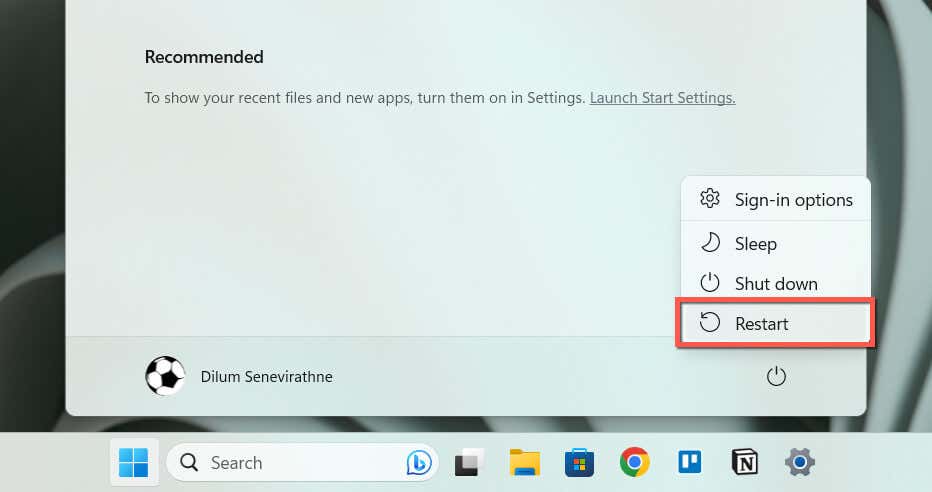
Rechercher les problèmes liés au réseau
Si l' application Xbox se lance mais que rien ne se charge, cela pourrait être lié aux serveurs Microsoft . Visitez la page État du système Xbox(Visit the Xbox System Status page) . Si des serveurs Xbox semblent en panne, attendez que Microsoft les remette en ligne.
De plus, vérifiez la vitesse de votre connexion Internet sur Fast.com . S'il est lent, essayez de redémarrer ou de réinitialiser votre routeur(resetting your router) . Vous devez également désactiver tous les VPN(VPNs) (réseaux privés virtuels) actifs. Si le problème persiste, découvrez comment réparer une connexion (Ethernet connection)Wi-Fi(fix a slow Wi-Fi) ou Ethernet lente .
Définir la date et l'heure correctes
Une date ou une heure incorrecte dans Windows 11 peut empêcher l' application Xbox de communiquer avec ses serveurs, entraînant des problèmes de chargement. Vérifier:
- Cliquez avec le bouton droit sur(Right-click) l' horloge(Clock) et sélectionnez Ajuster(Adjust) la date et l'heure.
- Activez les commutateurs à côté de Régler(Set) l’heure automatiquement et Définir(Set) le fuseau horaire automatiquement. S'ils sont déjà actifs, désactivez-les et réactivez-les.

- Sélectionnez Synchroniser maintenant.
Si la date et l'heure continuent de s'afficher de manière incorrecte, découvrez comment définir la date et l'heure manuellement dans Windows 11(set the date and time manually in Windows 11) .
Exécutez l' utilitaire de résolution des problèmes du Windows Store(Windows Store Troubleshooter)
Windows 11 dispose d'un outil de dépannage dédié qui aide à identifier et à résoudre les problèmes avec les applications liées au Microsoft(Microsoft) Store comme Xbox . Pour l'exécuter :
- Cliquez avec(Right-click) le bouton droit sur le bouton Démarrer(Start) et sélectionnez Paramètres(Settings) .
- Accédez à Système > Dépannage.
- Sélectionnez Autres dépanneurs.
- Sélectionnez Exécuter(Run) à côté de l’ utilitaire de résolution des problèmes des applications du Windows Store(Windows Store Apps) .
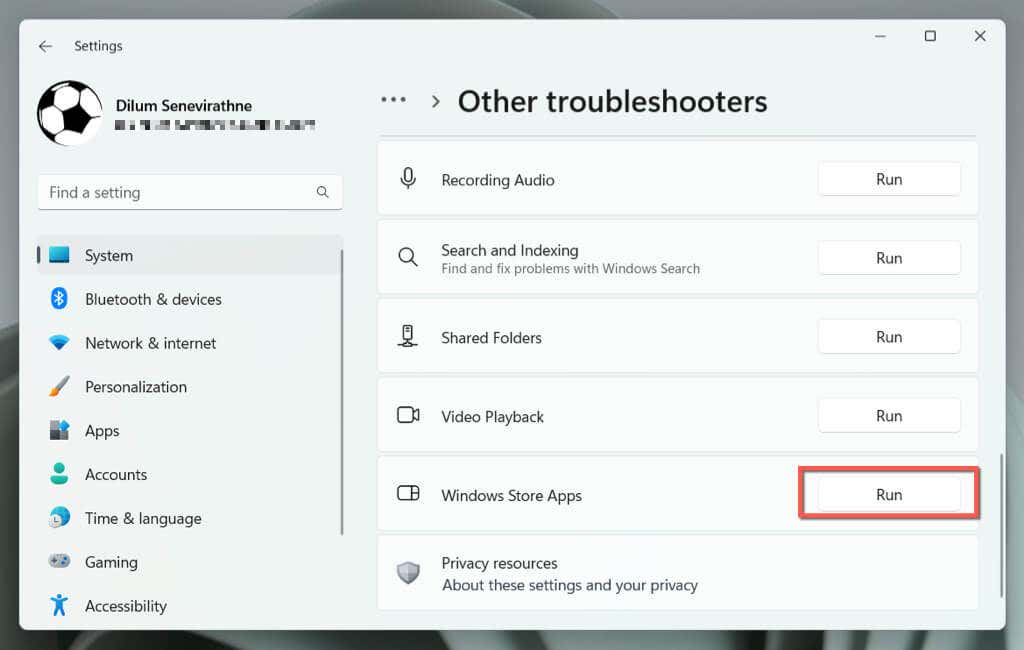
- Suivez les instructions à l'écran pour résoudre les problèmes détectés par l'utilitaire de résolution des problèmes.
Réinitialiser et réparer l'application Xbox
Si l' application Xbox ne s'ouvre pas, la réinitialiser à ses paramètres par défaut peut résoudre les problèmes causés par des problèmes de configuration.
Pour faire ça:
- Cliquez avec(Right-click) le bouton droit sur le bouton Démarrer(Start) et sélectionnez Paramètres(Settings) .
- Sélectionnez Applications installées.
- Faites défiler(Scroll) la liste et sélectionnez l'icône Plus (trois points) à côté de Xbox .
- Sélectionnez Options avancées.

- Sélectionnez Terminer.
- Sélectionnez Réinitialiser.

- Ouvrez l' application Xbox . S'il se lance ou se charge correctement, connectez-vous à Xbox Live avec votre compte Microsoft(Microsoft Account) .
Si la réinitialisation ne résout pas le problème, répétez les étapes ci-dessus et sélectionnez le bouton Réparer(Repair) à l'étape 6 pour réparer l' installation de l'application Xbox .
Vider le cache du Microsoft Store
Vider le cache du Microsoft Store(Microsoft Store) et restaurer le programme à ses paramètres par défaut peut résoudre les problèmes liés aux applications liées au Microsoft Store(Microsoft Store-related) , y compris l'application Xbox.
Pour ce faire, utilisez l'outil WSReset(use the WSReset tool) . Voici comment:
- Appuyez sur Windows + R pour ouvrir la boîte Exécuter(Run) .
- Tapez wsreset.exe dans la barre de recherche.

- Appuyez sur Entrée.
Une console d'invite de commande(Command Prompt) vierge devrait apparaître et disparaître brièvement, et le Microsoft Store devrait apparaître momentanément. Essayez ensuite de rouvrir l' application Xbox .
Réenregistrer les applications du Microsoft Store
Le réenregistrement de la liste des applications liées au Microsoft Store(Microsoft Store-related) dans Windows permet de résoudre les problèmes provenant de configurations corrompues. Pour faire ça:
- Tapez Windows PowerShell dans la zone de recherche de la barre des tâches et sélectionnez Exécuter(Run) en tant qu'administrateur.
- Sélectionnez Oui(Yes) dans la fenêtre contextuelle Contrôle de compte d'utilisateur .(User Account Control)
- Copiez-collez et exécutez la commande suivante :
Get-AppXPackage -AllUsers | Foreach {Add-AppxPackage -DisableDevelopmentMode -Register « $($_.InstallLocation)AppXManifest.xml »}
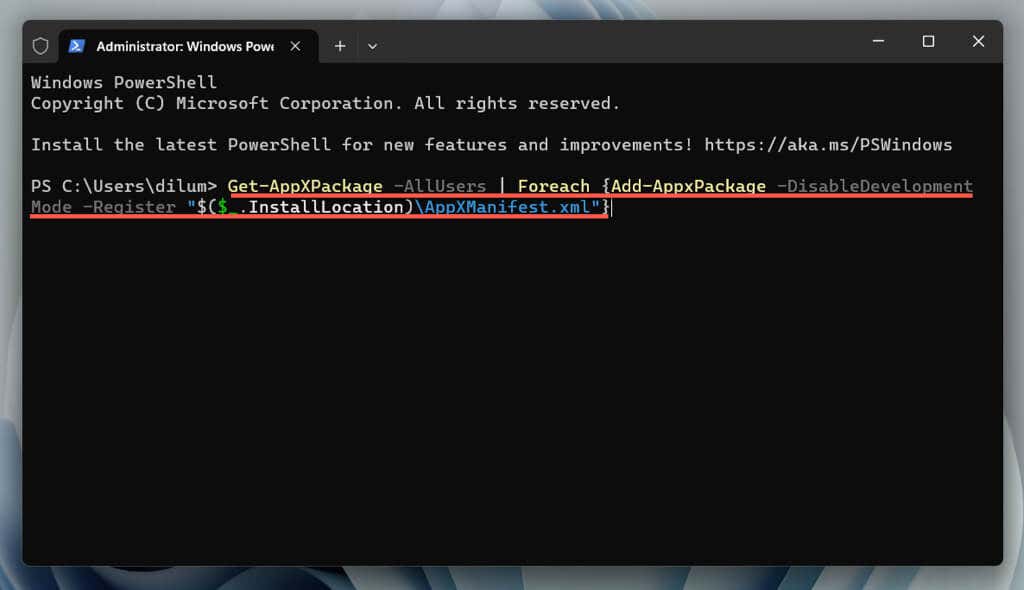
Mettre à jour l'application Xbox
La mise à jour de l' application Xbox est une étape de dépannage essentielle pour résoudre les problèmes de lancement sous Windows 11 . En effet, les mises à jour contiennent souvent des corrections de bugs et des améliorations de compatibilité avec le système d'exploitation. Pour faire ça:
- Ouvrez le Microsoft Store et sélectionnez Bibliothèque(Library) .
- Sélectionnez Obtenir les mises à jour.
- Sélectionnez Mettre à jour(Update) à côté de Xbox s'il y a une mise à jour en attente.
Supprimer et réinstaller l'application Xbox
S'il n'y a pas de nouvelles mises à jour ou si les problèmes persistent, il est temps de supprimer et de réinstaller l' application Xbox . Cela devrait aider à résoudre les problèmes graves dus à une installation de programme corrompue.
Pour faire ça:
- Cliquez avec le bouton droit(Right-click) sur le bouton Démarrer(Start) et sélectionnez Applications(Apps) et fonctionnalités/Applications installées.
- Sélectionnez l'icône Plus à côté de Xbox.
- Sélectionnez Désinstaller.
- Sélectionnez à nouveau Désinstaller pour confirmer.

- Visitez le Microsoft Store et visitez la page de magasin de l'application Xbox .
- Sélectionnez Installer.
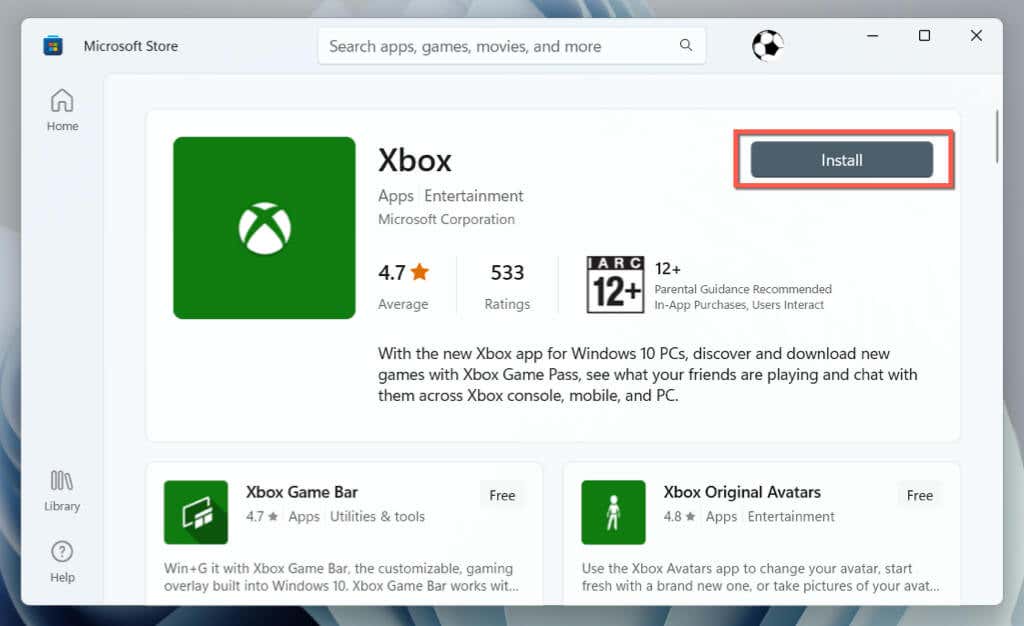
Mettre à jour Windows vers sa dernière(Latest) version
Garder Windows à jour est crucial pour le bon fonctionnement des applications. Les mises à jour garantissent une compatibilité améliorée entre le système d'exploitation et les applications, résolvent les bogues connus pour une plus grande stabilité et améliorent la sécurité en corrigeant les vulnérabilités. Cela crée un environnement plus fiable et sécurisé pour les applications.
Pour mettre à jour Windows 11 :
- Ouvrez l'application Paramètres Windows.
- Sélectionnez Windows Update.
- Sélectionnez le bouton Rechercher(Check) les mises à jour(Updates) . S'il y a des mises à jour en attente, sélectionnez Télécharger(Download) et installer(Install) .

Obtenez l' application(App Up) Xbox opérationnelle dès que possible(Running ASAP)
Nous avons suivi différentes étapes de dépannage pour résoudre le problème « L'application Xbox ne s'ouvre pas » sur Windows 11 . Du simple redémarrage de votre PC à la mise à jour de Windows , ces étapes devraient systématiquement vous aider à trouver et à résoudre efficacement le problème.
Une fois que l’application Xbox fonctionnera à nouveau, vous pourrez profiter de toutes les fonctionnalités et expériences de jeu qu’elle a à offrir sans problème. De plus, se souvenir de certaines de ces solutions simples s'avérera utile pour résoudre rapidement tout problème qui pourrait survenir plus tard.
Related posts
6 meilleurs scanners photo pour enregistrer vos anciennes photos
Quel est le meilleur logiciel de récupération de données pour vous ?
5 meilleurs ordinateurs portables de jeu à petit budget
Les 6 meilleures alternatives Fitbit pour tous les prix
6 meilleurs bureaux d'ordinateur pour l'ergonomie et la productivité
Les 9 meilleures clés USB comparées
Examen pratique d'Oculus Link : Mieux que la bêta
5 meilleures webcams économiques que vous pouvez vous permettre d'acheter
10 meilleurs systèmes d'interphone sans fil pour la maison ou la petite entreprise
10 meilleurs haut-parleurs d'ordinateur pour moins de 100 $
4 meilleurs boosters WiFi pour étendre votre réseau sans fil
5 meilleurs adaptateurs Ethernet Chromecast pour une connexion filaire
Les 5 meilleurs ordinateurs portables économiques pour le travail scolaire de votre enfant
9 meilleurs moniteurs ultra-larges en 2022
12 meilleurs haut-parleurs Bluetooth en 2020
Oculus Quest Review - Un casque VR qui vaut la peine d'être acheté
6 meilleurs claviers mécaniques à moins de 100 $
6 meilleures chaises d'ordinateur pour réduire les maux de dos
Meilleurs gadgets de sécurité à domicile pour protéger votre maison
Les 10 meilleurs disques durs externes pour Windows et Mac
